كيفية تغيير/تحويل المرجع المطلق إلى مرجع نسبي في Excel؟
عادةً هناك عدة أنواع من مراجع الخلايا التي يمكنك استخدامها في صيغة، وكل نوع من مراجع الخلايا يمكن أن يساعدك على تحقيق أغراض مختلفة في الصيغة. يمكنك الحصول على الأنواع التالية من مراجع الخلايا، مثل المرجع المطلق للخلية، المرجع النسبي للخلية، المرجع النسبي للصف والمرجع المطلق للعمود والمرجع المطلق للصف والمرجع النسبي للعمود. ولكن أحيانًا قد تحتاج إلى تغيير الغرض من استخدام الصيغة عن طريق تغيير مراجع الخلايا في الصيغة. الطرق الذكية التالية ستخبرك كيفية تحويل المرجع المطلق إلى نسبي في Excel.
تغيير المرجع المطلق إلى مرجع نسبي باستخدام مفتاح F4
تغيير المرجع المطلق إلى مرجع نسبي باستخدام كود VBA
تغيير المرجع المطلق إلى مرجع نسبي بسرعة باستخدام Kutools لـ Excel
المرجع المطلق
| المرجع النسبي
|
تغيير المرجع المطلق إلى مرجع نسبي باستخدام مفتاح F4
باستخدام مفتاح الاختصار F4، يمكننا بسهولة التبديل بين المرجع المطلق والمرجع النسبي، يرجى القيام بالخطوات التالية:
ضع المؤشر خلف $A$1، ثم اضغط على F4 ثلاث مرات، وسيصبح A$1، $A1، A1 بالتتابع. انظر لقطة الشاشة:
وفقًا لهذه الخطوة، ضع المؤشر خلف $B$1 للحصول على B1.
وهذا المرجع للخلية سيصبح مرجعًا نسبيًا بدلاً من مرجع مطلق.
إذا كان هناك العديد من مراجع الخلايا في الصيغ تحتاج إلى تغيير، فإن هذه الطريقة ستكون مملة ومكلفة للوقت.
تغيير المرجع المطلق إلى مرجع نسبي باستخدام كود VBA
مع كود VBA، يمكنك بسرعة تغيير مجموعة من مراجع الخلايا في الصيغ من مراجع مطلقة إلى مراجع نسبية دفعة واحدة.
1. حدد النطاق الذي تريد تغييره.
2. انقر فوق المطور > Visual Basic أو يمكنك الضغط على Alt + F11، سيتم عرض نافذة جديدة Microsoft Visual Basic for applications، انقر فوق إدراج > وحدة، وأدخل الكود التالي في الوحدة:
VBA: تحويل المراجع المطلقة إلى مراجع نسبية.
Sub ConverFormulaReferences()
'Updateby20140603
Dim Rng As Range
Dim WorkRng As Range
Dim xName As Name
Dim xIndex As Integer
On Error Resume Next
xTitleId = "KutoolsforExcel"
Set WorkRng = Application.Selection
Set WorkRng = Application.InputBox("Range", xTitleId, WorkRng.Address, Type:=8)
Set WorkRng = WorkRng.SpecialCells(xlCellTypeFormulas)
xIndex = Application.InputBox("Change formulas to?" & Chr(13) & Chr(13) _
& "Absolute = 1" & Chr(13) _
& "Row absolute = 2" & Chr(13) _
& "Column absolute = 3" & Chr(13) _
& "Relative = 4", xTitleId, 1, Type:=1)
For Each Rng In WorkRng
Rng.Formula = Application.ConvertFormula(Rng.Formula, XlReferenceStyle.xlA1, XlReferenceStyle.xlA1, xIndex)
Next
End Sub
3. ثم انقر فوق الزر![]() لتشغيل الكود، وستظهر مربع منبثق لتحديد نطاق للتحويل، ثم انقر موافق وسيتم عرض مربع حوار آخر لتنبيهك بالنوع الذي تريد استخدامه. بعد ذلك يمكنك اختيار النوع المناسب الذي تحتاجه. بالنسبة لهذا المثال، سأقوم بإدخال 4. انظر لقطات الشاشة:
لتشغيل الكود، وستظهر مربع منبثق لتحديد نطاق للتحويل، ثم انقر موافق وسيتم عرض مربع حوار آخر لتنبيهك بالنوع الذي تريد استخدامه. بعد ذلك يمكنك اختيار النوع المناسب الذي تحتاجه. بالنسبة لهذا المثال، سأقوم بإدخال 4. انظر لقطات الشاشة:
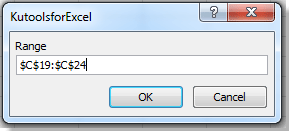 |
 |
4. ثم انقر فوق موافق. جميع المراجع المطلقة في النطاق المحدد تم تغييرها إلى مراجع نسبية في الصيغة.
هذا كود VBA متعدد الوظائف، باستخدام هذا الكود؛ يمكنك أيضًا تغيير المراجع النسبية إلى مراجع مطلقة، أو تغيير الصف المطلق أو العمود المطلق.
تغيير المرجع المطلق إلى مرجع نسبي بسرعة باستخدام Kutools لـ Excel
Kutools لـ Excel: مع أكثر من 100 إضافة مفيدة لـ Excel، جربها مجانًا بدون قيود لمدة 30 يومًا. احصل عليه الآن
Kutools لـ Excel يتيح لك تغيير المرجع المطلق إلى مرجع نسبي أو العكس بسرعة وسهولة. يرجى القيام بما يلي:
الخطوة 1. انتقل لتحديد النطاق الذي يحتوي على الصيغ التي تريد تغيير مراجع الخلايا فيها في ورقة العمل.
الخطوة 2. انقر فوق Kutools > المزيد في مجموعة الصيغ > تحويل المراجع. سيتم عرض مربع حوار تحويل مراجع الصيغ.
الخطوة 3. تحقق من الخيار إلى النسبي وانقر موافق أو تطبيق في مربع الحوار تحويل مراجع الصيغ. سيتم تغيير المرجع المطلق إلى مرجع نسبي.

إذا كنت ترغب في تغيير مراجع الخلايا إلى عمود مطلق أو صف مطلق، يرجى التحقق من الخيار إلى عمود مطلق أو إلى صف مطلق.
لمزيد من المعلومات التفصيلية حول تحويل المراجع، يرجى زيارة وصف ميزة تحويل المراجع.
مقال ذو صلة
تغيير المرجع النسبي إلى مرجع مطلق
أفضل أدوات الإنتاجية لمكتب العمل
عزز مهاراتك في Excel باستخدام Kutools لـ Excel، واختبر كفاءة غير مسبوقة. Kutools لـ Excel يوفر أكثر من300 ميزة متقدمة لزيادة الإنتاجية وتوفير وقت الحفظ. انقر هنا للحصول على الميزة الأكثر أهمية بالنسبة لك...
Office Tab يجلب واجهة التبويب إلى Office ويجعل عملك أسهل بكثير
- تفعيل تحرير وقراءة عبر التبويبات في Word، Excel، PowerPoint، Publisher، Access، Visio وProject.
- افتح وأنشئ عدة مستندات في تبويبات جديدة في نفس النافذة، بدلاً من نوافذ مستقلة.
- يزيد إنتاجيتك بنسبة50%، ويقلل مئات النقرات اليومية من الفأرة!
جميع إضافات Kutools. مثبت واحد
حزمة Kutools for Office تجمع بين إضافات Excel وWord وOutlook وPowerPoint إضافة إلى Office Tab Pro، وهي مثالية للفرق التي تعمل عبر تطبيقات Office.
- حزمة الكل في واحد — إضافات Excel وWord وOutlook وPowerPoint + Office Tab Pro
- مثبّت واحد، ترخيص واحد — إعداد في دقائق (جاهز لـ MSI)
- الأداء الأفضل معًا — إنتاجية مُبسطة عبر تطبيقات Office
- تجربة كاملة لمدة30 يومًا — بدون تسجيل، بدون بطاقة ائتمان
- قيمة رائعة — وفر مقارنة بشراء الإضافات بشكل منفرد

